pdf如何编辑和图片|pdf编辑和图片的方法
时间:2017-02-18 来源:互联网 浏览量:
pdf文件虽然现在也是比较常见的一种文档,但还是有不少人都不知道怎么编辑pdf文件。对pdf文件的编辑其实和ppt一样很简单的,下面就来讲下pdf如何编辑和图片。
pdf编辑和图片的方法:
1、首先是编辑的工具,用来修改编辑pdf文件的工具也是有很多的,只需先在电脑上安装一个pdf编辑器就可以了,然后用pdf编辑器把要修改的pdf文件打开。
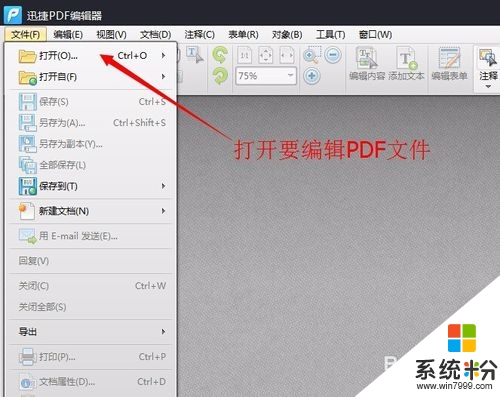
2、选编辑内容工具,然后就可以将光标插入页面文本框中,对里面的文字进行编辑修改了。
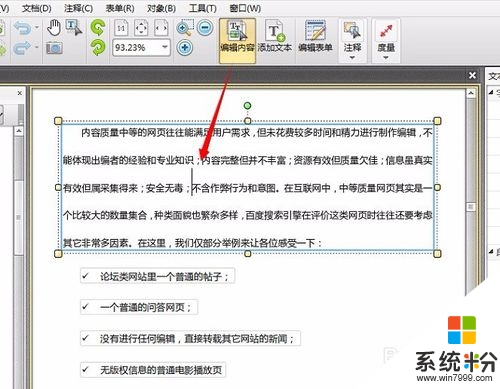
3、选择文本内容后,在右边属性窗格中可以设置文本格式。若选择的是文本框,则可以对整个文本框以及其中的文本进行设置,可设置的属性也会有所不同。
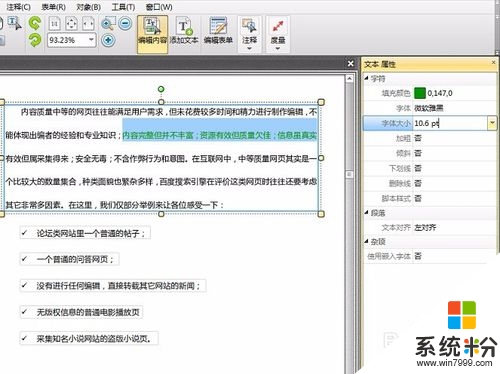
4、pdf添加文字先选择“添加文本”,接着在页面点击或者拉取选框就会添加一个空白文本框,然后直接在文本框中输入内容。
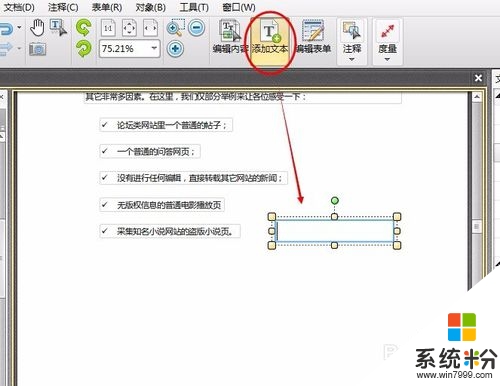
5、选择编辑内容工具后图片也是可以进行修改的,选中图片内容后可以进行移动、删除、调整大小等操作,在属性窗格中也可以设置图片的样式。
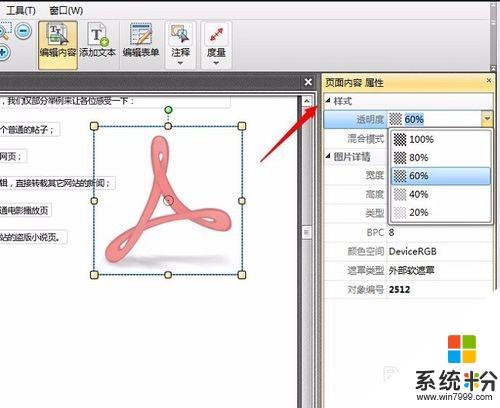
6、添加图片要先选择“文档”-“添加图像”命令,然后再打开窗口中选择图片文件打开,接着会继续弹出“添加图像”对话框。在对话框的选项中选择“作为页面内容的一部分”,点击“放置”,图片就添加到页面了,最后进行调整就可以了。
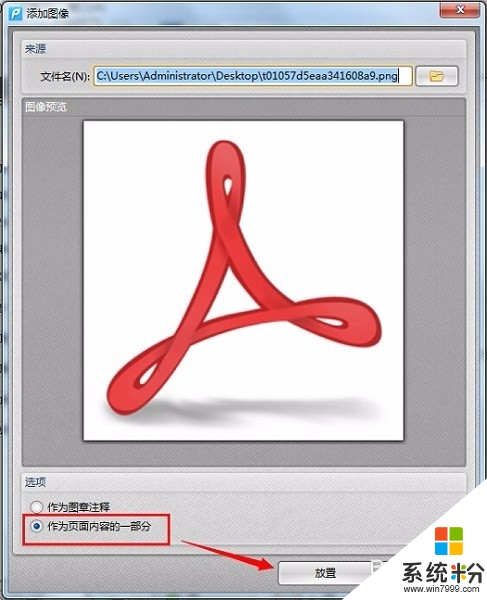
7、对pdf文件的内容更改后要对文档进行保存。
【pdf如何编辑和图片】这就跟大家分享完了,如果身边有朋友遇到同样的电脑使用疑问的话,可以将上述教程分享出去。还有其他的windows系统下载后操作的疑问的话,欢迎上系统粉官网查找解决的对策。
我要分享:
电脑软件热门教程
- 1 windows764位操作系统,怎么共享给其他电脑 windows764位操作系统, 共享给其他电脑的方法
- 2 硕鼠打不开网页怎么办?硕鼠打不开网页如何解决?
- 3 怎么组装一台性价比高的游戏台式机 组装一台性价比高的游戏台式机的步骤
- 4怎么用影子卫士保护电脑 用影子卫士保护电脑的方法
- 5word文档如何来增加水印 word文档中想要增加水印要如何来操作
- 6C盘的文件被误删怎样恢复 C盘的文件被误删恢复的方法
- 7Windows忘登录密码如何重置密码-1 Windows忘登录密码重置密码-1的方法
- 8内存卡坏了如何修复 内存卡坏了修复的方法有哪些
- 9怎么添加gif动态文字 ps如何制作gif的动态文字
- 10浏览器里的广告怎么屏蔽 网页广告窗口如何屏蔽
